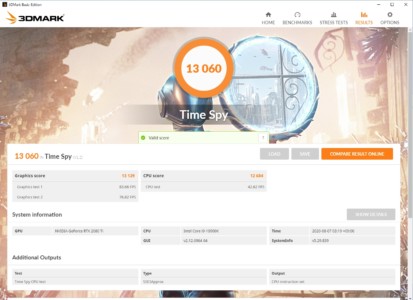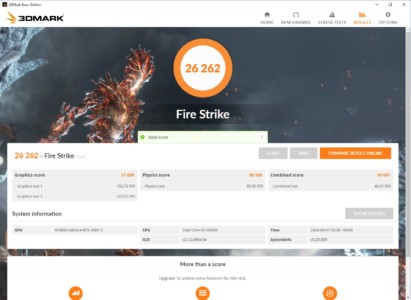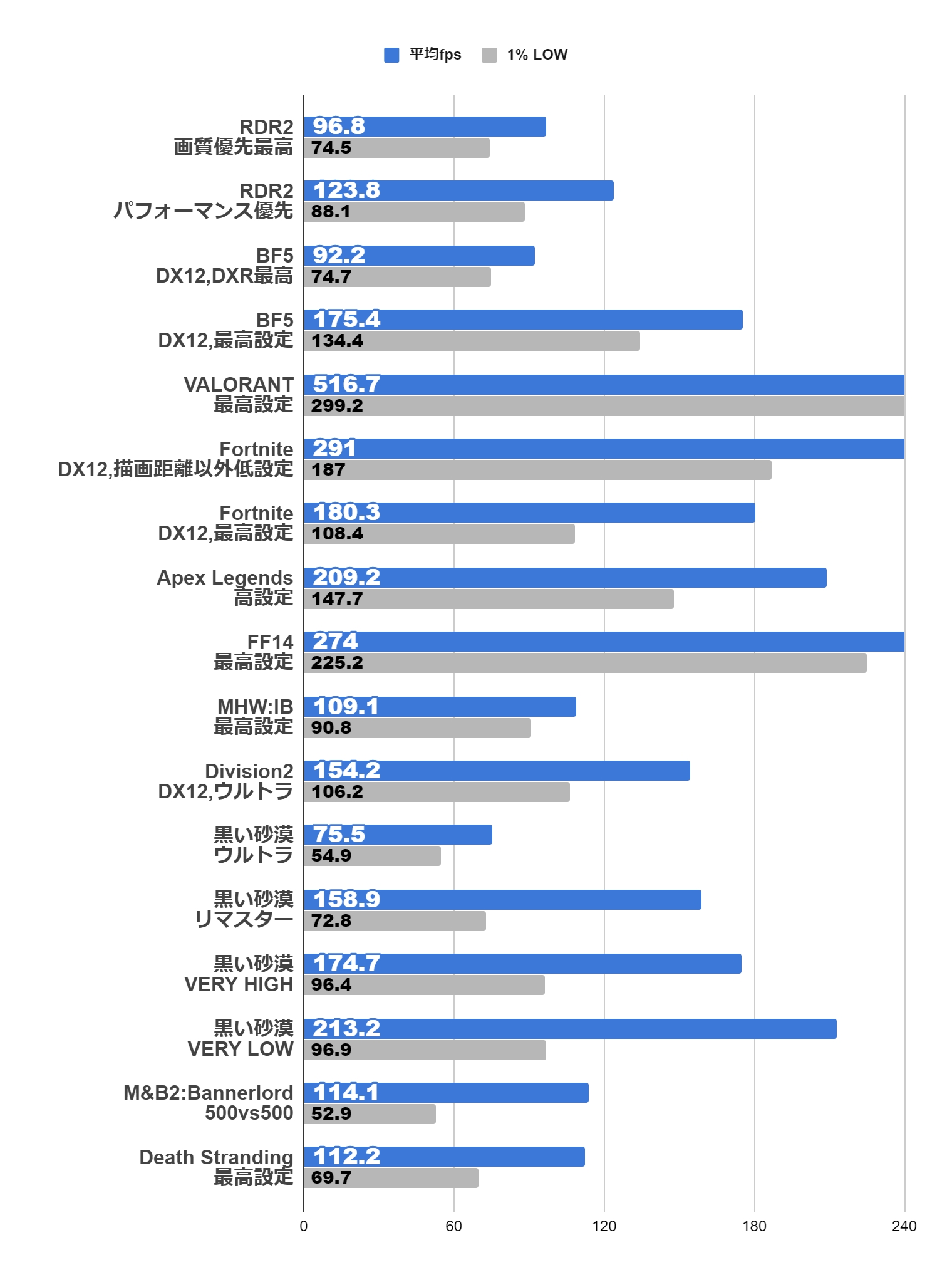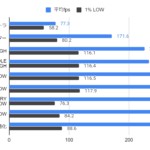GALLERIA ZA9C-R80Tレビュー | i9-10900KF&RTX 2080Tiのハイエンドマシン
Intel Core i9-10900KとRTX 2080 Tiを搭載するハイエンドゲーミングPC「GALLERIA ZA9C-R80T」をドスパラよりお借りしたのでレビューしていきたいと思います。
ケースが新しくなって見た目もパワーアップした他、ケース内のレイアウト変更によってエアフローも改善しました。ゲームの動作ももちろん細かくチェックしていきますよ!
Contents
- GALLERIA ZA9C-R80T搭載のスペック、外観
- ケース内部とパーツレビュー
- GALLERIA ZA9C-R80Tのベンチマーク
- ゲームの平均fpsまとめ(1920×1080)
- 【RDR2】Red Dead Redemption 2
- 【BF5】Battlefield V
- VALORANT
- 【Fortnite】フォートナイト
- Apex Legends
- 【FF14】Final Fantasy XIV
- 【MHW:IB】モンスターハンターワールド:アイスボーン
- 【Division 2】ディビジョン 2 ウォーロードオブニューヨーク
- 黒い砂漠
- 【M&B2】Mount & Blade II: Bannerlord e1.4.3
- デス・ストランディング
- 高画質配信も行けるスペック
- 動作音と電力
- GALLERIA ZA9C-R80Tまとめ
GALLERIA ZA9C-R80T搭載のスペック、外観

GALLERIA ZA9C-R80Tのスペック詳細です。注文時にカスタマイズが可能です。
| パーツ等 | 標準構成 | おすすめカスタマイズ |
| OS | Windows 10 Home 64ビット | |
| 保証 | 持ち込み1年保証 | 3年延長保証 |
| CPU | インテル Core i9-10900KF (3.70GHz-5.20GHz/10コア/20スレッド /内蔵グラフィックス非搭載) |
|
| CPUファン | Scythe 虎徹 MarkⅡ(SCKTT-2000) | |
| CPUグリス | ノーマルグリス | Thermal Grizzly製グリス (TG-K-001-RS) |
| グラフィック | NVIDIA GeForce RTX 2080 Ti 11GB (HDMI x1,DisplayPort x2,USB TYPE-C x1) |
|
| 電源 | 750W 静音電源 (80PLUS GOLD) |
|
| メモリ | 16GB DDR4 SDRAM (PC4-23400/8GBx2/2チャネル) |
32GB DDR4 SDRAM (PC4-23400/16GBx2/2チャネル) |
| SSD | 1TB NVMe SSD (M.2 2280, 読込速度 3200MB/s, 書込速度 3000MB/s) | |
| ハードディスク/SSD | なし | 1TB SSDや8TB HDDを増設 |
| 光学ドライブ | なし | お好みで |
| サウンド | マザーボード 標準 オンボードHDサウンド | |
| ケース | ガレリア専用 SKケース (ATX) スタンダード(ガンメタリック) | |
| LAN | ギガビットLANポート x1 (マザーボードオンボード) | |
| マザーボード | インテル Z490 チップセット ATXマザーボード PCI-E x16 x2, PCI-E x1 x4 / メモリスロット x4(最大64GB) / SATA3 x4 / M.2 x2 ※M.2_2 ソケットとSATA6G_2 ポートは排他利用となり、同時に使用はできません。 |
|
| 入出力ポート | 前面:USB3.2 Gen1 Type-A x4 背面:USB2.0 x2 USB3.2 Gen2 x2 (Type A x2) USB3.2 Gen1 x2 (Type A x2) |
|
| キーボード | なし | お好みで |
| マウス | なし | お好みで |
| 保証 | 持ち込み1年保証 | 3年延長保証 |
※上記は執筆現在の構成となります。GALLERIA ZA9C-R80T商品ページでご確認ください。
ケース外観
GALLERIA ZA9C-R80TはGALLERIAシリーズ共通のミドルタワーケース「SKケース (ATX) スタンダード(ガンメタリック)」を採用しています。
GALLERIAシリーズのケースは2020年に刷新され、SKケースとなりました。
本体サイズ
メーカー公称値
- 幅:22cm(220mm)
- 奥行:44cm(440mm)
- 高さ:48cm(480mm)
- 本体重量:約14kg
前面
今までと大きく変わった、新しいGALLERIAの顔です。
ケース前面はプラスチック製のフロントパネルで覆われています。標準ではDVDなどの光学ドライブがついていませんが、オプションで付けることが出来ます。
電源を入れるとフロントの逆U字のLEDが光ります。UEFIからオンオフが出来ます。レインボーカラーに光る設定も可能でした。
 コンソール部分には電源スイッチやリセットボタン、USB3.2(Gen1)ポートx4とマイクやヘッドフォンのオーディオ入出力端子があります。
コンソール部分には電源スイッチやリセットボタン、USB3.2(Gen1)ポートx4とマイクやヘッドフォンのオーディオ入出力端子があります。
ストレージインジケーターはSATA SSD / HDDが搭載されている場合、アクセスがあると点滅します。M.2 NVMe SSDでは点滅しません。
サイド
フロントはサイド吸気になり、ファンも14cmに大型化。エアフローが改善して冷却効率が上がりました。
サイドから吸気して天面と背面から排熱する構造です。
 サイドの吸気部にはブルーのフィルターが中から貼ってあり、埃が入らないように配慮されています。
サイドの吸気部にはブルーのフィルターが中から貼ってあり、埃が入らないように配慮されています。

左側面のサイドパネルはアクリルパネルとなり、中が見えるようになっています。

右側面です。こちらからも吸気します。
天面
ケーストップ部は完全にフラットになっていて、ちょっとした物が置けるスペースになっています。「ゲーマーはPCの上に色々置く」という思想からこのデザインになったそうです。
確かに私もPCの上にはコントローラを置いたり外付けHDDを置いたりと、物置スペースになっています。

ケース後部は天面に向かって排熱するファンが回っています。外付けHDDなどを置くなら前半分が良いでしょう。
背面の2つのネジを外せば、清掃などのためにトップカバーを外すことが出来ます。
内部にゴミが落ちないようにフィルターが挟まれています。取り外して清掃できます。
フィルタの裏面です。ケースにぴったりフィットするように、マグネットが四辺に取り付けられています。
底面
ケース底面には電源ユニットのホコリ侵入を防ぐ為、着脱可能なフィルターがついています。
 床との接地面はインシュレーターがついており、振動を吸収するように工夫されています。
床との接地面はインシュレーターがついており、振動を吸収するように工夫されています。
背面
背面はオーソドックスなレイアウトになっています。
背面上部にはキーボードやマウスを接続できるPS/2ポート、各種USBポート、LANやオーディオ端子があります。
高速なUSB3.2 Gen2端子が2つついているので、高速な外付けSSDなども活かせますね。
| USB 3.2 Gen1 |
|
|---|---|
| USB 3.2 Gen2 |
|
映像出力端子(グラフィックボード)
グラフィックボードからの映像出力は、DisplayPort x3,HDMI x1,USB TYPE-C x1となっています。
USB TYPE-Cポートは、外付けM.2 NVMe SSDケースなどと接続してデータ転送することも可能です。
ケース内部とパーツレビュー
貸出機内のケース内部を解説しながらカスタマイズ例を挙げていきます。
※パーツ構成が変わる可能性があります。
マザーボード
貸出機ではASUS PRIME Z490-Pが搭載されていました。USB3.2 Gen2に対応しており、外付けSSDなどで転送速度のアドバンテージがあります。
CPU&CPUクーラー
CPUは10コア20スレッドのIntel Core i9-10900KFが搭載されます。レビュー機では映像出力ありのi9-10900Kが搭載されていました。映像出力の有無のみのスペック差異なので、当記事ではKとKFを特に区別なく扱うこととします。
CPUクーラーについては貸出機ではサイドフロータイプのScythe 虎徹 MarkⅡ(SCKTT-2000)が搭載されていました。
虎徹は私も利用しているのですが、メモリ交換や増設などを邪魔しない絶妙なサイズで、空冷性能のバランスが良く取れたクーラーだと思います。
おすすめカスタマイズ
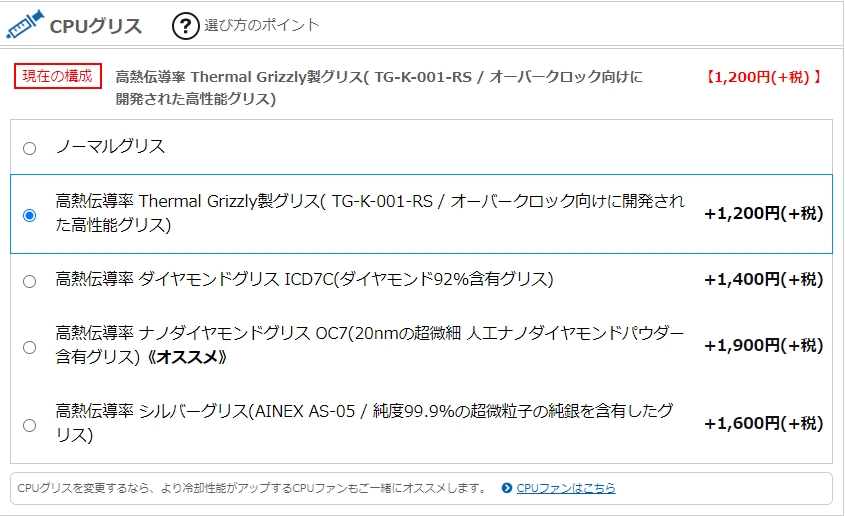
CPUグリスはCPUとクーラーを密着させて熱を逃がしやすくするための糊のようなものです。標準ではノーマルグリスになっているのですが、個人的なオススメは熱伝導率高いThermal Grizzly製グリスです。
CPU温度(室温26℃)
i9-10900Kは10コアCPUですが、冷却効率は良好で思ったより熱くありませんでした。
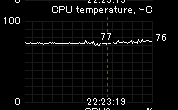
CPU20スレッドすべてを70~100%で使う「デス・ストランディング」で試したところ、最高温度は77℃でした。温度面に関しては心配しなくて大丈夫だと思います。
グラフィックボード
グラフィックボードはZOTAC製のGeForce RTX 2080 Ti(VRAM 11GB)が搭載されていました。外排気タイプで2スロットを専有します。
 グラフィックボードの脱落を防ぐため、PCIeスロットはカバーでブラケット(L字の金属部分)を挟み込む凝った仕様になっています。
グラフィックボードの脱落を防ぐため、PCIeスロットはカバーでブラケット(L字の金属部分)を挟み込む凝った仕様になっています。
 ブラケット部分がケースより外側に出て固定するようになっています。
ブラケット部分がケースより外側に出て固定するようになっています。
 ネジで簡単に開閉できるので、メンテナンスで困ることはありません。
ネジで簡単に開閉できるので、メンテナンスで困ることはありません。
GPU温度(室温26℃)
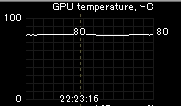

デス・ストランディングプレイ時のデータから。ファン回転数については静音性重視の調整という印象です。80℃ではファンは48%くらいの回転率に留まっています。MSI Afterburnerなどでファン回転数を調整することで冷却力を上げることが可能です。
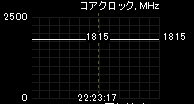
RTX 2080 Tiの標準仕様のブーストクロックは1545MHzとなっていますが、搭載していたグラボでは1815MHzを記録していました。

より負荷と温度が上がった場合はサーマルスロットリングが発生することがありますが、1600MHz以上をキープしていました。RTX 2080 Tiとしての性能は十分出ています。
電源
電源については750Wの80 PLUS GOLD規格の電源が搭載されていました。
貸出機ではSilverstone製のSST-ST75F-GSが積まれていました。
フルプラグインタイプで、不要な電源ケーブルは取り外しが可能となっています。ケーブルはフラットでケース内もごちゃごちゃしません。
電力的に使うのはCPUもGPUも両方使うDivision2の高負荷時で440W程度でした。
おすすめカスタマイズ
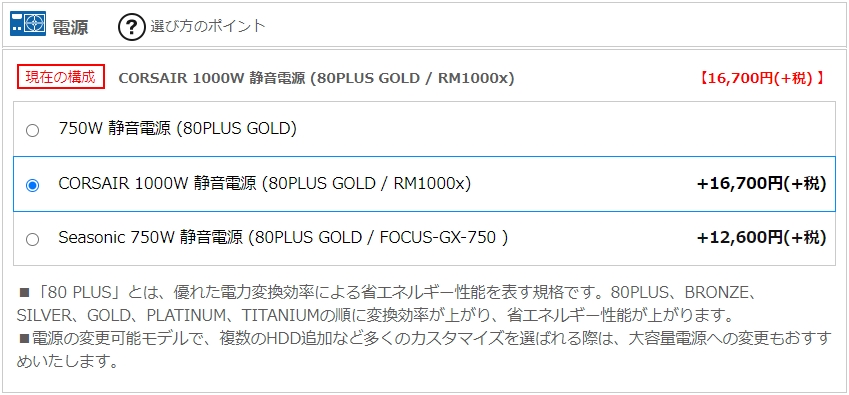
電源ユニットは約50%の負荷時に最も効率が良くなります。テストで440Wの消費電力を記録したので、2倍強と考えて1000W電源を選ぶという手があります。
そうなるとCORSAIRのRM1000xですかね。
RM1000xはフルプラグインタイプでケーブルの取り回しも良く、日本メーカー製の105℃アルミ電解コンデンサと固体コンデンサを利用しており耐久性が高いです。単品購入時は10年の保証という信頼性もウリの製品です。
また、負荷率40%未満ではファンが停止するZero RPM Fan Modeを搭載しており、静音性が高いのが特徴です。
ドスパラの採用電源は以下のページでまとめています。
メモリ
メモリは標準で16GBを搭載しています。速度を活かせる8GBx2のデュアルチャネルです。第10世代i9になったおかげで、メモリもPC4-21300からPC4-23400へとスピードアップしました。
CPUクーラーの虎徹 MarkⅡはサイズ的にメモリ部分に干渉しないので、CPUクーラーを外さなくてもメモリは着脱可能なのが嬉しい所です。
おすすめカスタマイズ
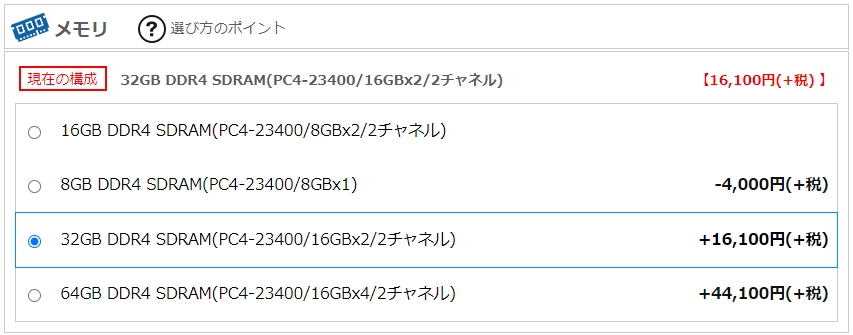
16GBで足りることも多いと思いますが、ゲームをしながら色々な調べ物をしたりする場合や動画編集などどを行う場合には32GBあると余裕が出ます。
ちなみに私の場合は通常利用で16GB以下の使用量になることがほとんどないので、32GBは必須です。
SSD
ストレージは標準で1TBのM.2 NVMe SSDが搭載されます。位置的にはグラフィックボードの下でした。
1TBという容量はゲーマーにとっては少なくはない容量ですが、最近のゲーム1つで30GB~100GB超あるので、たくさんのゲームをインストールする場合は物足りなくかもしれません。
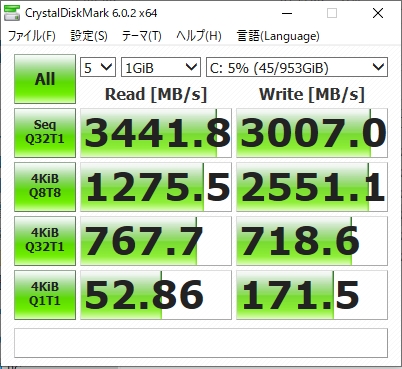
速度はM.2 NVMe SSDとして十分な速度が出ています。SATA SSDのおよそ6倍の速度を叩き出していました。
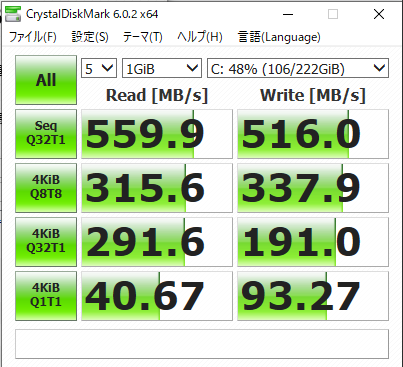
こちらが2.5インチSATA SSDでの速度例です。「SSD」とだけ書かれている場合はこのくらいの速度のSSDが搭載されます。
M.2スロットがもう一つ空いているので、ご自身でM.2 NVMe SSDを購入して増設も可能です。
3.5インチベイ(SSD/HDD)

2.5インチSATA SSD、3.5インチSATA HDDはケースの右サイドパネル側に搭載されます。2.5インチSSDが2台、3.5インチHDDが2台まで搭載可能です。
 HDDは3.5インチトレイに増設できます。つまんで引き出すだけでサイドから出し入れがしやすくなっています。
HDDは3.5インチトレイに増設できます。つまんで引き出すだけでサイドから出し入れがしやすくなっています。
 2.5インチのSSDを増設する場合はこちらのトレイにセットされます。
2.5インチのSSDを増設する場合はこちらのトレイにセットされます。
おすすめカスタマイズ
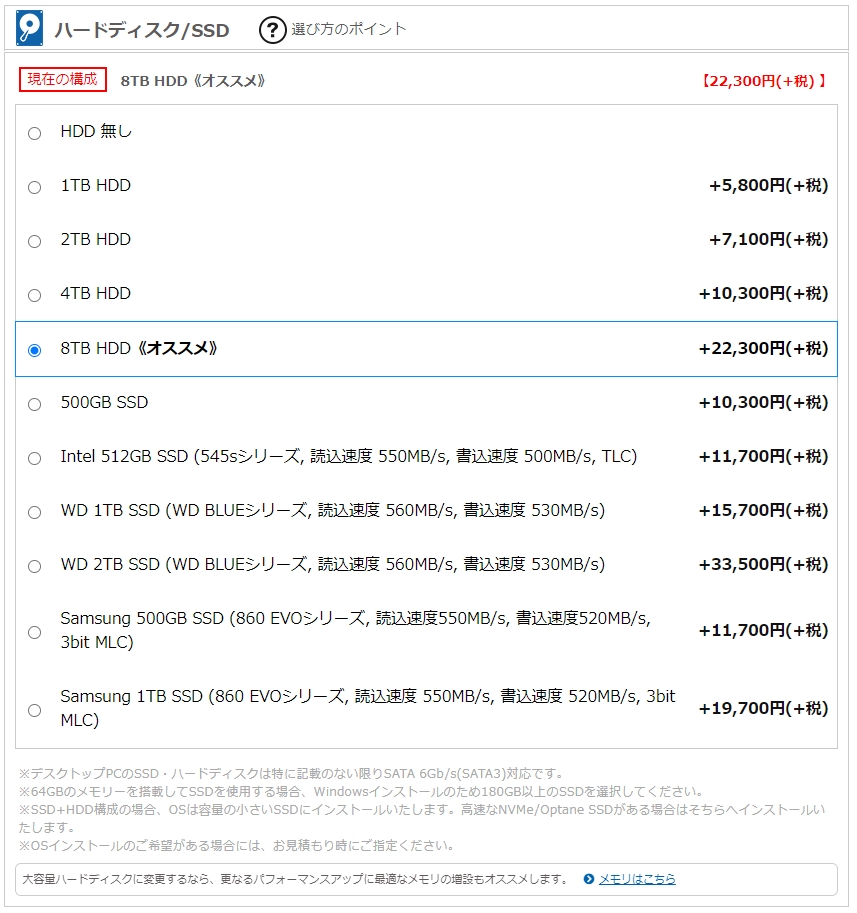
ハードディスク/SSDでは、4TBや8TBのHDDを追加するのがオススメです。
近年はコストカットののため、ドスパラに限らず様々なメーカーでHDD非搭載PCが増えました。
しかし、SSDは容量がそこまで多くないため、物置としてはやはりHDDが欲しくなると思います。
データの長期保存の点でもHDDが適していますので、HDDを増設するのはほぼマストとなるでしょう。
ゲームのスクリーンショットはもちろん、動画などを撮りためるとあっという間に1TBを超過します。大容量HDDを1つ追加してデータ保存用にしましょう。
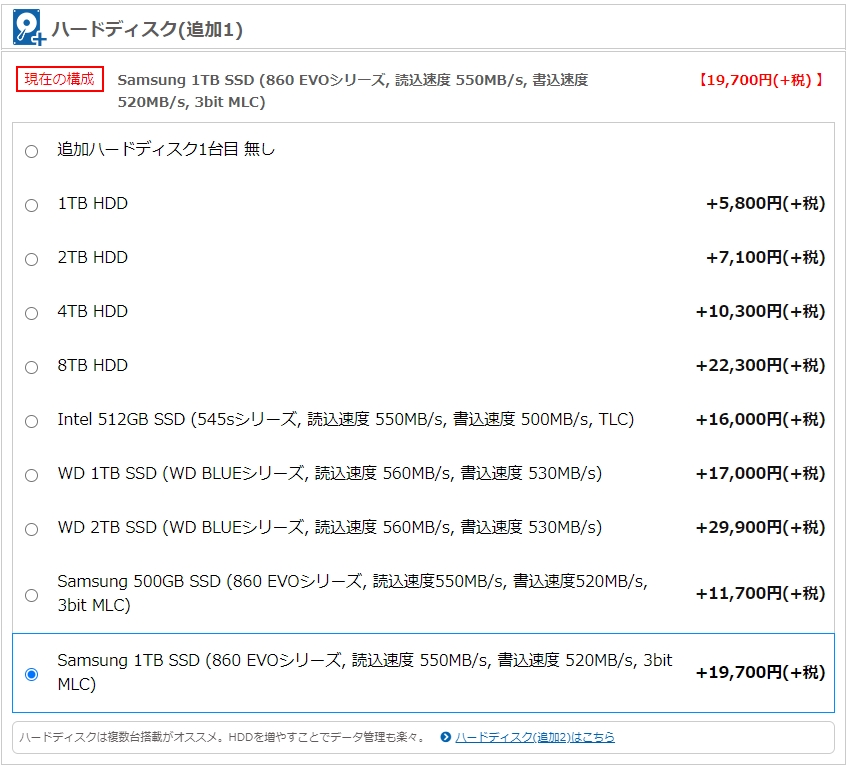
ハードディスク(追加1)は必須ではありませんが、コアゲーマーの方は1TB SSDを追加がオススメです。
色々なゲームを並行プレイする場合にやりくりがしやすくなるでしょう。
ローディングの速さが非常に重要なゲームはM.2 NVMe SSDに、それ以外のゲームは追加したSSDに入れます。
大量に撮ったスクリーンショット画像などのサムネイルを一瞬で出したい場合も、HDDではなくSSDで管理すると読み込みが早いです。
HDDにはしばらく見ないスクリーンショットや動画などを入れるようにしてSSDの容量を常に空けておきましょう。
光学ドライブ
標準では非搭載ですが、内蔵の光学ドライブを追加することもできます。
おすすめカスタマイズ
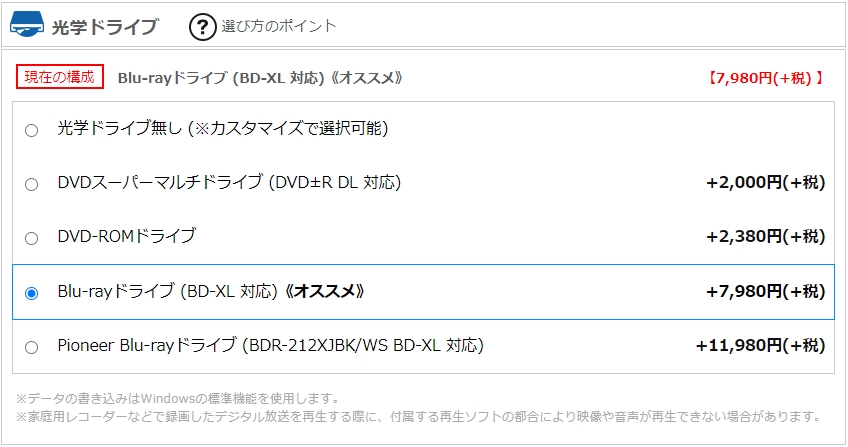
PCにはWindowsのDVD-ROM(DSP版)が付属し、Windowsの再インストールにDVD-ROMディスクを使用します。
ただし、購入後に回復ドライブをUSBメモリ上に作成することによって、ディスクレスでWindows再インストールも可能です。
そのため、トラブル時も含めて必ずしも光学ドライブは必要ではありません。
DVDやBlu-rayの映像作品などを見たい場合はそれらのドライブを選択すると良いでしょう。
付属するもの、しないもの
主な付属品
- PC本体、電源ケーブル
- 取扱説明書
標準では付属しないもの(オプション)
- モニタ(ディスプレイ)
- モニタとの接続ケーブル
- マウス
- キーボード
- 光学ドライブ
- LANケーブル
など
GALLERIA ZA9C-R80Tのベンチマーク
ベンチマークは、マシンに負荷をかけてどのくらいの能力があるかを測定するテストです。
専用のベンチマークソフトを使って行います。ある程度、マシンの動作レベルがわかります。
※各ベンチマークの値は、私がドスパラより実機をお借りした時点でのものです。OSやソフトアップデート、ドライバ、構成や個体差などで結果が異なる可能性があります。
Cinebench R15 (CPUベンチマーク)

Cinebench R15はCPUの純粋な性能を比較できる代表的なベンチマークソフトです。
CPU(マルチスレッド)
複数のスレッドを並行的に処理する「マルチスレッド性能」のテストです。
マルチスレッドの能力が発揮されるのは以下のようなシチュエーションです。
- マルチスレッドに対応したゲームのプレイ時
- ゲームの実況配信
- 映像編集ソフトでの編集時
- 複数タスクを同時に行う時(ゲームを複数同時に実行など)
i9-10900Kはハイパースレッディングテクノロジー(HTT)を搭載しており、1つのコアで2つのスレッドを効率的に動かすことが出来ます。ただし、ゲームの場合はオフの方が性能が出ることがあります。
そこで今回はHTTをデフォルトのオン状態(10C/20T)と、オフにした状態(10C/10T)でCPU性能をテストをしました。
| Ryzen 9 3900X |
|
|---|---|
| i9-10900K |
|
| Ryzen 7 3700X |
|
| i9-10900K |
|
| i9-9900K |
|
| i9-9900KF |
|
| i7-9700K |
|
※当サイト調べ
i9-10900Kでは2653と、10コア20スレッドのCPUとして順当な結果が出ています。
注目すべきはハイパースレッディング(HTT)をオフにして10C/10Tにした場合のスコア「2076」です。
10900Kではゲーム性能を優先するHTTオフ状態でも、2コア多いおかげで9900KのHTTオンと同等のマルチスレッド性能をキープできるわけです。
「ゲーム重視だけど動画編集や配信もする」というユーザーでも、気兼ねなくHTTをオフにしたまま運用できる性能があります。
CPU(シングルスレッド)
シングルスレッドテストは、1つのコアの1スレッドだけを使う場合のシンプルな性能指標です。
ゲームでは複数のスレッドに上手く処理を配分できない部分もあるため、シングルスレッドは非常に重要な性能となります。
| i9-10900K |
|
|---|---|
| i9-9900KF |
|
| i9-9900K |
|
| i7-9700K |
|
| i7-9700K |
|
| Ryzen 9 3900X |
|
| Ryzen 7 3700X |
|
| i7-9700F |
|
※当サイト調べ
i9-10900Kのシングルスレッド能力は9900K/KFを越えて1位となりました。
3DMARK TimeSpy(DirectX12テスト)
定番のベンチマークソフト、3DMARKのテストです。
ゲーム画面のようなリアルタイムレンダリングのカットシーンを表示するテストです。
DirectX12で動作させるTime SpyではCPUでのスコアも算出するため、CPUの能力でも点差が大きく開きます。
| GALLERIA ZA9C-R80T |
|
|---|---|
| GALLERIA ZZ |
|
| GALLERIA ZG |
|
| GALLERIA XF |
|
| GALLERIA AXV |
|
| GALLERIA GCR2070RGF-E |
|
| GALLERIA RT5 |
|
※当サイト調べ
旧ケースのGALLERIAのデータなどと比べてもトップの成績となりました。
3DMARK Fire Strike(DX11テスト)
DirectX11テストのFire Strikeでは、9900KFのZZにわずかに及ばなかったものの、ほぼ同等のスコアを出しています。
| GALLERIA ZZ |
|
|---|---|
| GALLERIA ZA9C-R80T |
|
| GALLERIA ZG |
|
| GALLERIA XF |
|
| GALLERIA AXV |
|
| GALLERIA GCR2070RGF-E |
|
| GALLERIA RT5 |
|
※当サイト調べ
FF14ベンチ(紅蓮のリベレーター)
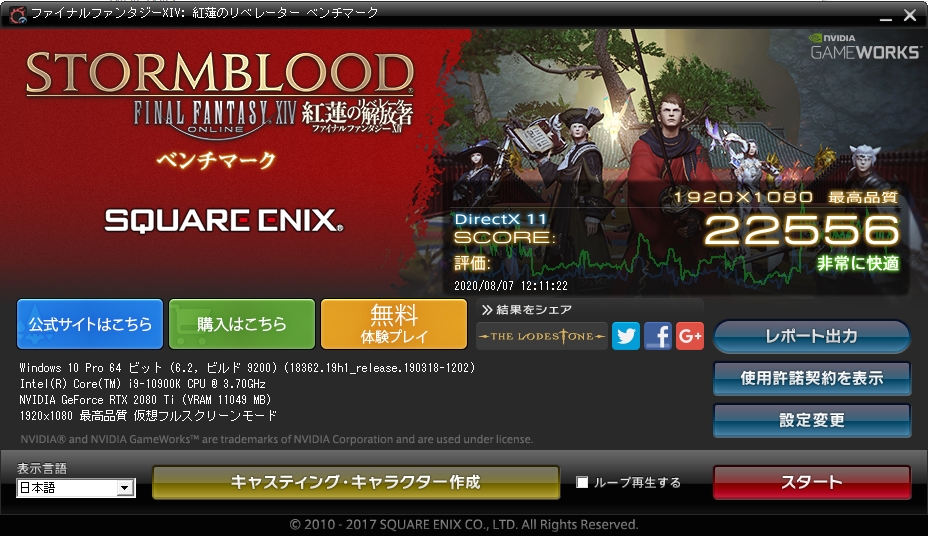
FF14のエンジンを使ったベンチマークソフトです。
| GALLERIA ZA9C-R80T |
|
|---|---|
| GALLERIA ZZ |
|
| GALLERIA AXZ |
|
| GALLERIA ZG |
|
| GALLERIA XF |
|
| GALLERIA AXV |
|
| GALLERIA RT5 |
|
※当サイト調べ
FF14ベンチでは22000点を超えて「非常に快適」のスコアを出しました。
FF14ベンチ(漆黒のヴィランズ)
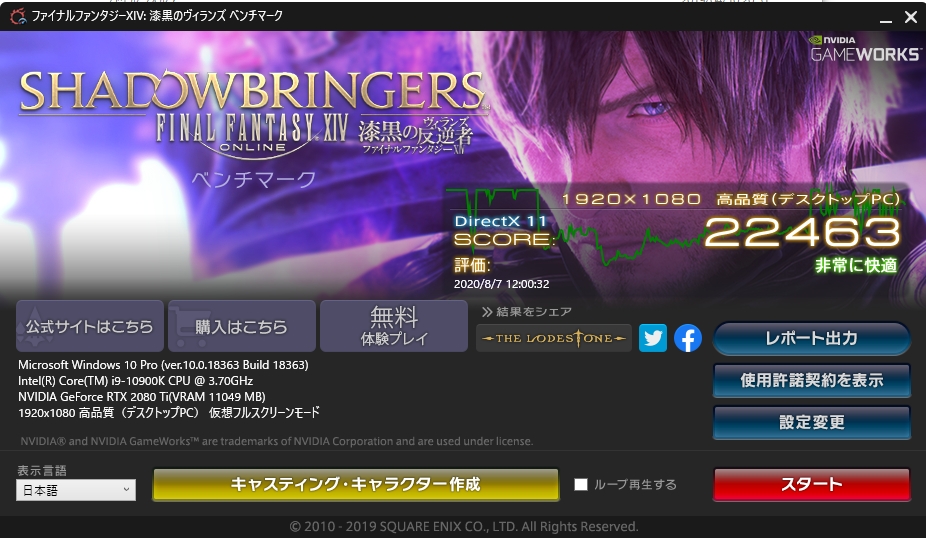
FF14の漆黒のヴィランズベンチマークでは22463点となり、こちらも「非常に快適」の評価です。
Division 2ベンチ(DX12)
FF14よりパワーを必要とする、Division2に内蔵されるベンチマーク機能です。DX12オンで1920x1080のテストを行いました。
(画像のプリセットが「カスタム」になっているのは垂直同期をオフにしているからです。)
| ウルトラ |
|
|---|---|
| 高 |
|
| 中 |
|
| 低 |
|
ウルトラ設定でも144Hzモニタで十分遊ぶことが出来そうです。
RDR2ベンチ(Vulkan)
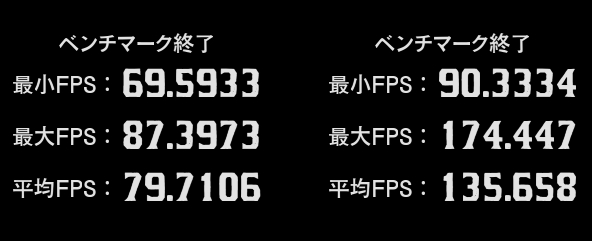
Division2よりもパワーを必要とする、Read Dead Redemption 2に内蔵されたベンチマークです。DirectXではなく、Vulkanでのベンチマーク結果となります。
| 画質優先最高 |
|
|---|---|
| パフォーマンス優先 |
|
ゲームの平均fpsまとめ(1920×1080)
ここからはGALLERIA ZA9C-R80Tでゲームをプレイし、どれくらいfpsが出るかなどをレビューします。
1920x1080のフルHD解像度でテストを行いました。
各テストで取得した平均fpsと下位1%のfps値(1% LOW)を載せていきます。1% LOWについては「かなり重いシーンの平均」くらいに思って見ていただけると良いと思います。
どちらも60fps以上であれば、一般的なモニタ(60Hz)で非常に快適に動作します。144Hzのゲーミングモニタを使う場合、平均も1% LOWも144を超えているのが理想ではありますが、平均fpsが100以上出ていれば十分60Hzモニタとの違いを感じられると思います。
※データは測定時点のもので、ゲームのシチュエーションやゲームバージョン、ドライバやPC構成によって大きく変化する可能性があります。
【RDR2】Red Dead Redemption 2
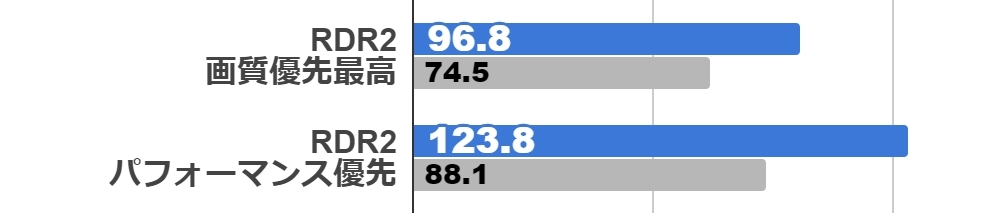
Read Dead Redemption 2(RDR2)は私の知る中でも最重量級のオープンワールドゲームであり、RDR2が動けば2020年のゲーミングPCとして安心して良いと思っています。
RDR2では精密プリセットレベルを「画質重視」の最高と「パフォーマンス優先」の最低の2パターンで設定し、サンドニの街の一定区画をぐるっと周るテストを行いました。
画質重視で平均96.8fps、パフォーマンス重視で平均123.8fpsとなりました。この差だと私は画質を取りますね。オンラインで撃ち合いをする場合はパフォーマンスを取ってもいいかもしれません。100fps前後でも144Hzモニタで違いが体感できます。
【BF5】Battlefield V

DXR対応タイトルであるBF5は、RTX 2080 Tiの実力をいかんなく発揮できるFPSタイトルです。200fpsがゲームの上限となっています。
シングルプレイ(大戦の書「ティライユール」>「平等」序盤)のfps(1920×1080)を測定します。樹木やフォグが多くて重いので選んでいます。
最高品質設定DXRをオンにして最高品質でのプレイでは平均92.2fpsとなりました。DXRをオフにして、DX12における最高設定では平均175.4fpsを記録しました。
オンラインプレイではDXRは使わないDX12の最高設定がオススメです。
VALORANT

RIOT Gamesの新作FPS「VALORANT」では、トレーニング用の射撃場を使ってテストを行うことにしました。
フレームレートが比較的落ちやすい「オーディン」を使ってスキルテストからスパイク解除シナリオまでを通してプレイしました。
平均516.7fpsとなり、下位1%も299.2fpsと高い値を示しました。240Hzモニタで十分遊べる結果ですが、ソロでのテストなので実プレイではfpsはもう少し落ちるかと思います。
グラフィック設定は以下の通りです。
- マテリアル:高
- テクスチャ―:高
- ディテール:高
- UI:高
- ビネット:オン
- VSync:オフ
- アンチエイリアス:MSAA 4x
- 異方性フィルタリング:16x
- 明瞭度を上げる:オン
- ブルーム:オン
- ディストーション:オン
- 一人称視点の陰影:オン
【Fortnite】フォートナイト
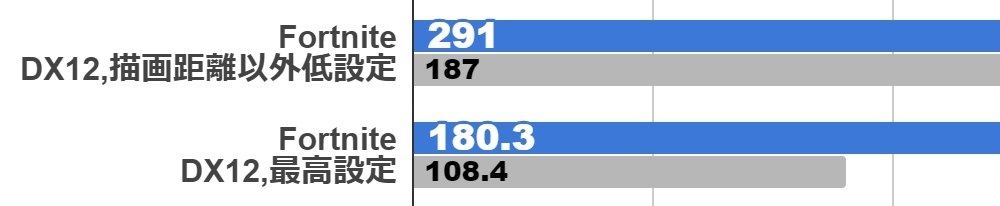
ゲーム内で任意の位置に建築が行えるフォートナイト。ソロバトルロイヤルで建築物が画面内に増える1vs1シーンをリプレイからサンプリングしました。
144Hzモニタなら最高設定で、240Hzモニタなら低設定で、といった感じですね。
DX12で描画距離を最高にし、解像度も100%のまま他を最低に落とす設定では平均291fpsを記録しました。画質等をフルに上げた状態では平均180.3fpsを記録しました。
Apex Legends

Apex Legendsは144fps上限のゲームですが、それを解除できます。
コマンドラインに「-novid -high -fullscreen +m_rawinput 1 -useforcedmparms -noforcemaccel -noforcemspd +FPS_MAX Unlimited」をつけて、fps上限解除をしてテストをしました。
変化の少ないトレーニングモードでfpsを測定すると、平均209.2fpsを記録しました。ソロテストなので実際にはもっとfpsは落ちるでしょう。それでも最高画質で144Hzディスプレイを十分活かせる性能でした。
【FF14】Final Fantasy XIV

FF14では「封鎖坑道 カッパーベル銅山」でのパーティープレイ時のパフォーマンスをチェックしてみました。
平均274fpsと、MMOとしては全く問題のない性能を発揮しました。GShadeなどを利用しつつWQHD(2560x1440)や4K解像度でも余裕で遊べると思います。
【MHW:IB】モンスターハンターワールド:アイスボーン

MHW:IBのテストでは重いマップである「渡りの凍て地」で動作を見ると良いです。今回は「深雪のダイバー」でチェックしました。DX12で雪品質も最高設定でプレイしました。HDRはなしです。
ダイナミックレンジもよほど良いHDRディスプレイでなければ効果が感じられないので32bitとしています。
平均109.1fpsとなりました。100fps前後出るので、144Hzディスプレイを使えば敵の動きなどがかなりよく見えるようになります。
【Division 2】ディビジョン 2 ウォーロードオブニューヨーク

オープンワールドシューターDivision2の最新DLC「ウォーロードオブニューヨーク」でテスト。
「墓所」のミッションをソロでウルトラ設定でプレイしました。
平均154.2fpsを記録しました。ひっかかりも感じることなく、快適にプレイできました。PvE系TPSとして144Hzディスプレイを使うのに十分なfpsが出ていると思います。
黒い砂漠
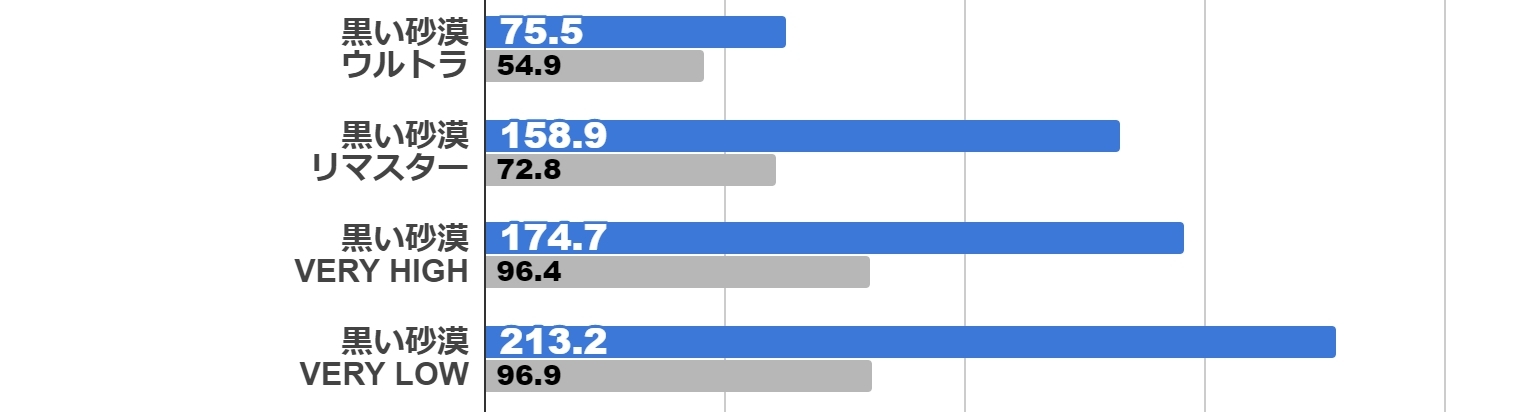
黒い砂漠はMMORPGとして高画質かつ、アクションも激しいゲームです。通常、フルウインドウより全画面モードの方が格段にfpsが出るので、全画面モードでテストしています。
テストはクザカが湧くセレンディア神殿内を一周しての平均fpsです。普段はほぼ人がいなくて環境変化が少ない場所なので、基本的なfpsをチェックするために使っています。
戦闘については周回上で攻撃を行うポイントと使用スキルを決め、なるべく各テストで差がないようにしています。
HTTオフ(10コア10スレッド)でのテスト
黒い砂漠ではハイパースレッディング(HTT)をオフにすると、より高いfpsを出すことが出来ます。
色々な画質設定パターンを試したので別記事にしました。
【M&B2】Mount & Blade II: Bannerlord e1.4.3

シングルプレイRPGのMount & Blade II : Bannerlord。アーリーアクセス中ののe.1.4.3にて戦闘を行いました。設定はインストール時デフォルトです。
バトルサイズ1000(500vs500)で戦闘テストを行いました。
自分以外の999体がAIで動くため、序盤はなかなか重いですが落ちることなくプレイ可能でした。平均では114.1fpsとなりました。
デス・ストランディング

小島秀夫監督作品「デス・ストランディング」は、CPU20スレッドをほぼ使い切るほどの最適化がされており、グラフィックレベルも高い重量級のオープンワールド作品です。
「レイク・ノットシティ[K4]」から「K4南配送センター」までの国道をバイクで走る形でテストしました。
バックグラウンドの読み込みで多少fpsが落ちると感じられる点がありましたが、144Hzモニタでプレイするのにも十分なレベルで動作していると感じました。
高画質配信も行けるスペック
TwitchやYouTubeなどでのゲーム配信が一台で可能なスペックです。
グラボの能力が高いので、ゲーム配信はOBSでNVENC(new)を使った配信がオススメです。
NVENCならCPU負荷があまり上がらないので、CPUを使う高フレームレートなゲームプレイにも適しています。
動作音と電力
動作音

デジタル集音計で50cmくらいの距離から動作音をチェックしました。室温26℃です。一般家屋で空調の音などがベースとして入っており、値はそこまで正確ではありません。
| 停止時(基準) |
|
|---|---|
| アイドル時 |
|
| ゲーム中(GPUFAN50%) |
|
| GPUFAN60% |
|
CPUファン、グラフィックボードファン(GPUファン)、電源ファンの3つがPCの騒音源となります。
ゲーム中、GPUファンは最高でも50%程度の回転となり、静音性重視の設定となっています。
GPU負荷が高いゲームの場合、MSI AfterburnerでGPUファン回転数を60%に底上げすることでGPUクロックを100MHz以上高く維持できましたが、相応にファンノイズが大きくなります。
私の感覚では、デフォルトの50%とAfterburnerでファン回転を60%に上げた時では結構音量差は大きく感じます。一定温度を維持している時の静かなエアコンとめっちゃ冷やす時のエアコンくらいは違う感じです。ヘッドフォンやヘッドセットでゲームをする場合はいずれも気にならないレベルだと思いますが、深夜に同じ部屋で誰かが寝ているとか、そういった場合は60%まで上げてしまうとちょっとうるさいかもしれません。50%ならまだ許されるかなという感じ。
消費電力
| アイドル時 |
|
|---|---|
| Division2(ウルトラ) |
|
| 砂漠最小化放置 |
|
ワットモニターで電力を簡単にチェックしました。
CPU&GPUを両方酷使するゲーム時の消費電力は440W程度です。
黒い砂漠も放置時は最小化してタスクバーに入れてしまえばそこまで消費電力は上がりません。
GALLERIA ZA9C-R80Tまとめ
良いところ
- LEDが光る新しい設計のケース
- 裏配線でエアフローが良い
- 電源部が斜めでどこからでも押しやすく、USBポートも挿しやすい
- グラフィックボードのRTX 2080 Tiが、最高レベルのゲーミング性能を発揮する
- CPUのi9-10900K/KFは高画質ゲームで速いのはもちろん、画質を下げた時のfpsの伸びも良い
- 10コアになったため、i9-9900K並のマルチスレッド性能をハイパースレッディングオフで発揮できる
- SATA SSDよりおよそ6倍も高速なM.2 NVMe SSDを搭載
- USB3.0の2倍高速なUSB 3.2 Gen2搭載
- 軽作業やアイドル時は省エネで静か
- スペックに対しての価格の安さ
惜しいところ
- (強いて言うなら)グラフィックボードの静音性
総評

ケースが変わって初のGALLERIAレビューとなりましたが、間違いなく開発コストがかかっているケースです。全体的な質感がアップしていて所有する満足度が高いデザインですね。
主張し過ぎずカッコイイLEDなどのデザイン面だけでなく、取り外し可能な各種防塵フィルター、スイッチやUSBポートの使用感、裏配線、PCIeのブラケットサポートなどなど…使う人のことを考えていると感じられるケースです。使いながら自分でカスタマイズする際のベースとしても良いと感じました。
その上で本機は10900KF & RTX 2080 Ti搭載。まさに何でもできるハイエンドゲーミングPCです。多くのゲームを3桁fpsでプレイでき、美しさと滑らかさを両立できる最高峰の性能を持っています。
21:9のウルトラワイドディスプレイやWQHD解像度や4Kなど、フルHDより高い解像度をプレイする場合にはRTX 2080 Tiの恩恵を更に感じられると思います。高解像度ディスプレイでゲームをプレイする予定なら特におすすめの一台です。
私もRTX 2080 Tiを普段から使っていますけれども、どんなゲームでも画質設定をMAX!と出来るので真の意味でゲームを味わいつくせます。ブログやSNSでめちゃきれいなスクリーンショットや動画を公開したい人や配信者にも最適です。
記事の内容は執筆、更新日時時点の情報であり、現在は異なっている場合があります。 記載されている会社名・製品名・システム名などは、各社の商標、または登録商標です。
【今日のおすすめ】
【auひかり】最大10Gbpsの超高速通信!最大126,000円還元キャンペーンキャッシュバックで初期工事費も実質無料!